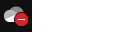Kui teie OneDrive on täis, saadame teile meiliteatise ja teatisel või menüüribal kuvatakse järgmine ikoon OneDrive:
Selle põhjused ja vajalikud toimingud olenevad sellest, kuidas te sisse logite.
Miks on minu OneDrive täis?
Teie OneDrive võib olla täis järgmistel põhjustel.
-
Olete ületanud oma konto talletusmahu piirmäära. Lisateave.
-
Kui teie Outlook.com postkast või OneDrive'i salvestusruum on täis, ei saa te meilisõnumeid saata ega vastu võtta. Kui soovite vaadata, mis ruumi võtab, kontrollige oma sisendkausta või postkasti salvestusruumi. Lisateave.
-
Teile ühiskasutusse antud kaust on teinud salvestusruumi kaudu oma konto. Lugege, kuidas eemaldada ühiskaustu OneDrive'ist.
-
Teie OneDrive‘i salvestusruum kvooti muudeti, kui tellimus aegus või uuendamine nurjus. Kontrollige oma Microsofti kontot.
-
Teie OneDrive‘i salvestusruum kvoot muutus, kui teie 100 GB Samsungi boonus või muu kampaania on aegunud. See oli fikseeritud ajavahemikuks ja seda ei saa uuendada.
Kuidas saada salvestuslimpiir tagasi?
Peate osa faile kustutama või salvestusruumi juurde ostma. Failid on kirjutuskaitstud, kuid saate need siiski salvestuslimiidi mitteületamiseks alla laadida või kustutada.
Logi sisse
-
Prügikasti tühjendamiseks ja ruumi vabastamiseks vaadake jaotist OneDrive'i salvestusruumi haldamine.
-
Vaadake versioonitäiendusi, et näha, millised lepingud ja pakkumised on teie jaoks saadaval.
Näpunäited:
-
Microsoft 365 Family või Personal tellijad saavad teie Microsoft 365 tellimuses sisalduvale 1 TB-le lisada kuni 1 TB täiendavat failisalvestusruumi. Lisateave.
-
Pärast täiendavate OneDrive‘i salvestusruum ostmist võib uue kvoodi kuvamiseks kuluda kuni 24 tundi. Kui teie kvooti pole 48 tunni pärast värskendatud, võtke ühendust kasutajatoega.
-
Lisateavet meilisõnumite puhastamise, failide eemaldamise ja salvestusruumi vähendamise kohta leiate artiklist Pilvsalvestusruumi vähendamine.
-
Mis juhtub, kui ületate OneDrive‘i salvestusruum kvooti?
Kui ületate OneDrive‘i salvestusruum kvooti, tehke järgmist.
-
Te ei saa uusi faile (nt filmilindit) oma OneDrive üles laadida, redigeerida ega sünkroonida. Teie olemasolevad failid jäävad alles, kuid on kirjutuskaitstud.
Pärast 6 kuudOneDrive‘i salvestusruum kvoodi ületamist tehke järgmist.
-
TeieOneDrive failid võidakse kustutada ja pärast kustutamist faile ei saa taastada.
Mida OneDrive‘i salvestusruum sisaldab?
Teie OneDrive talletusmahu piirmäär rakendub teie isiklikule Microsofti kontole ja sisaldab järgmist.
-
OneDrive failid ja fotod, näiteks:
-
Isiklikud failid, mille talletate, laadite üles ja sünkroonite oma arvutist või mobiilsideseadmest (nt Office'i dokumendid, mobiilsideseadme filmilint, kuvatõmmised ja muud failid ja fotod), mis on salvestatud teie OneDrive (sh kaustadesse Töölaud, Dokumendid ja Pildid).
-
-
Kõik teie prügikastis olevad üksused.
Lisateave
OneDrive'is kuvatakse teade "Ketas on täis"
Kas vajate rohkem abi?
|
|
Võtke ühendust kasutajatoega
Tehnilise toe saamiseks pöörduge Microsofti tugiteenuste poole, sisestage oma probleem ja valige Kasutajaabi. Kui vajate endiselt abi, valige juhiste saamiseks ja parima suvandini jõudmiseks Võtke ühendust kasutajatoega. |
|
|
|
Administraatorid
|
Miks on minu OneDrive täis?
Teie OneDrive võib olla täis järgmistel põhjustel.
-
Olete ületanud oma konto talletusmahu piirmäära.
-
Teie ettevõte on ületanud ühendatud salvestuslimiidi. Lisateave.
-
Teile ühiskasutusse antud kaust on teinud salvestusruumi kaudu oma konto. Lugege, kuidas eemaldada ühiskaustu OneDrive'ist.
Kuidas saada salvestuslimpiir tagasi?
Peate osa faile kustutama või salvestusruumi juurde ostma. Failid on kirjutuskaitstud, kuid saate need siiski salvestuslimiidi mitteületamiseks alla laadida või kustutada.
Logi sisse
-
Valige kuva vasakus allnurgas link Kasutatud salvestusruum .
Näpunäide.: Kui kasutate mobiilsideseadet, klõpsake laiendamismenüüd

-
OneDrive'i suurimate failide vaatamine
-
Kustutage failid, mida te ei vaja, või valige link Tühjenda prügikast .
Mis juhtub, kui ületate OneDrive'i talletusmahu piirmäära?
Kui ületate OneDrive'i talletusmahu piirmäära, tehke järgmist.
-
Te ei saa uusi faile (nt filmilindit) Oma OneDrive'i üles laadida, redigeerida ega sünkroonida. Teie olemasolevad failid jäävad alles, kuid on kirjutuskaitstud.
Mida Sisaldab OneDrive'i salvestusruum?
Teie OneDrive'i salvestuslimiit sisaldab järgmist.
-
OneDrive'i failid ja kaustad.
-
Kõik teie prügikastis olevad üksused.